Hendelser
14. feb., 16 - 31. mars, 16
Med fire sjanser til å delta, kan du vinne en konferansepakke og komme deg til LIVE Grand Finale i Las Vegas
Finn ut merDenne nettleseren støttes ikke lenger.
Oppgrader til Microsoft Edge for å dra nytte av de nyeste funksjonene, sikkerhetsoppdateringene og den nyeste tekniske støtten.
GJELDER FOR: Power Bi-tjeneste for bedriftsbrukere
Power Bi-tjeneste for designere og utviklere
Power BI Desktop
krever Pro- eller Premium-lisens
Det finnes to typer rapporter tilgjengelig på Power BI, Power BI-rapporter og paginerte rapporter.
Power BI-rapporter er optimalisert for utforskning og interaktivitet. En salgsrapport der ulike selgere ønsker å dele dataene i samme rapport for sin spesifikke region/bransje/kunde, og se hvordan tallene endres best i en Power BI-rapport.
Paginerte rapporter er godt egnet for å vise rapporter som sider, skrive ut som PDF, eksportere til Excel eller generere dokumenter. En salgsdetaljrapport der du vil se detaljdata på radnivå for bestemt område/bransje/kunde, og kanskje eksportere den til Excel eller skrive ut som tilgjengelig PDF-fil, vil være best tjent med en paginert rapport.
I innholdslister og på startsiden kan paginerte rapporter identifiseres av ikonet ![]() . En paginert rapport kan deles med deg direkte, eller som en del av en Power BI-app. Hvis rapportutformingen ga deg tillatelser, kan du dele den paginerte rapporten på nytt og abonnere på deg selv og andre.
. En paginert rapport kan deles med deg direkte, eller som en del av en Power BI-app. Hvis rapportutformingen ga deg tillatelser, kan du dele den paginerte rapporten på nytt og abonnere på deg selv og andre.
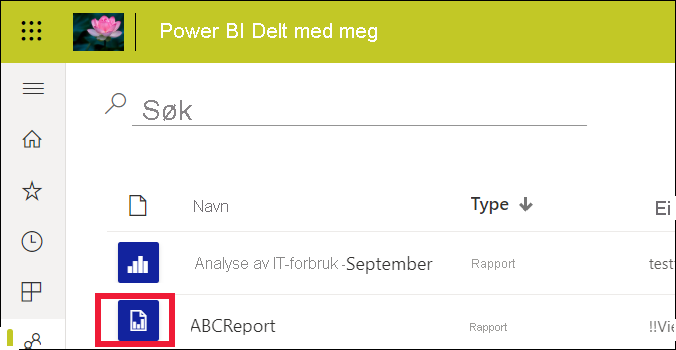
Disse rapportene kalles paginerte fordi de er formatert slik at de passer godt på en utskrevet side. En fordel er at de viser alle dataene i en tabell, selv om tabellen strekker seg over flere sider. Rapportutformere kan kontrollere oppsettet for rapportsiden nøyaktig.
Paginerte rapporter er best for scenarioer som krever en svært formatert, utskriftsklar utdata optimalisert for utskrift eller PDF-generering. Et resultatregnskap er et godt eksempel på hvilken type rapport du sannsynligvis vil se som en paginert rapport.
Når rapportutformere oppretter en paginert rapport, oppretter de virkelig en rapportdefinisjon. Den inneholder ikke dataene. Den angir hvor dataene skal hentes, hvilke data som skal hentes, og hvordan dataene skal vises. Når du kjører rapporten, tar rapportbehandleren rapportdefinisjonen, henter dataene og kombinerer dem med rapportoppsettet for å generere rapporten. Noen ganger viser rapporten standarddata. Andre ganger må du angi parametere før rapporten kan vise data.
Velg en paginert rapport for å åpne den i Power Bi-tjeneste. Hvis den har parametere, må du velge dem før du kan vise rapporten.
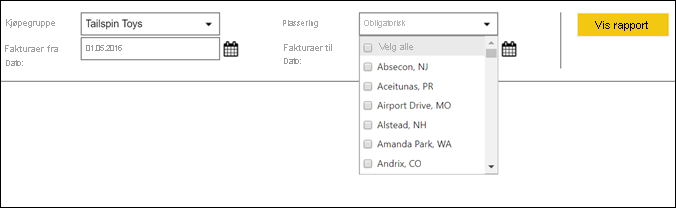
Og det er vanligvis omfanget av samhandlingen – angi parameterne. Hvis du er faktureringsanalytiker, kan du bruke paginerte rapporter til å opprette eller skrive ut fakturaer. Hvis du er salgssjef, kan du bruke paginerte rapporter til å vise ordrer etter butikk eller selger.
Denne enkle paginerte rapporten genererer fortjeneste etter år etter at du har valgt År-parameteren.
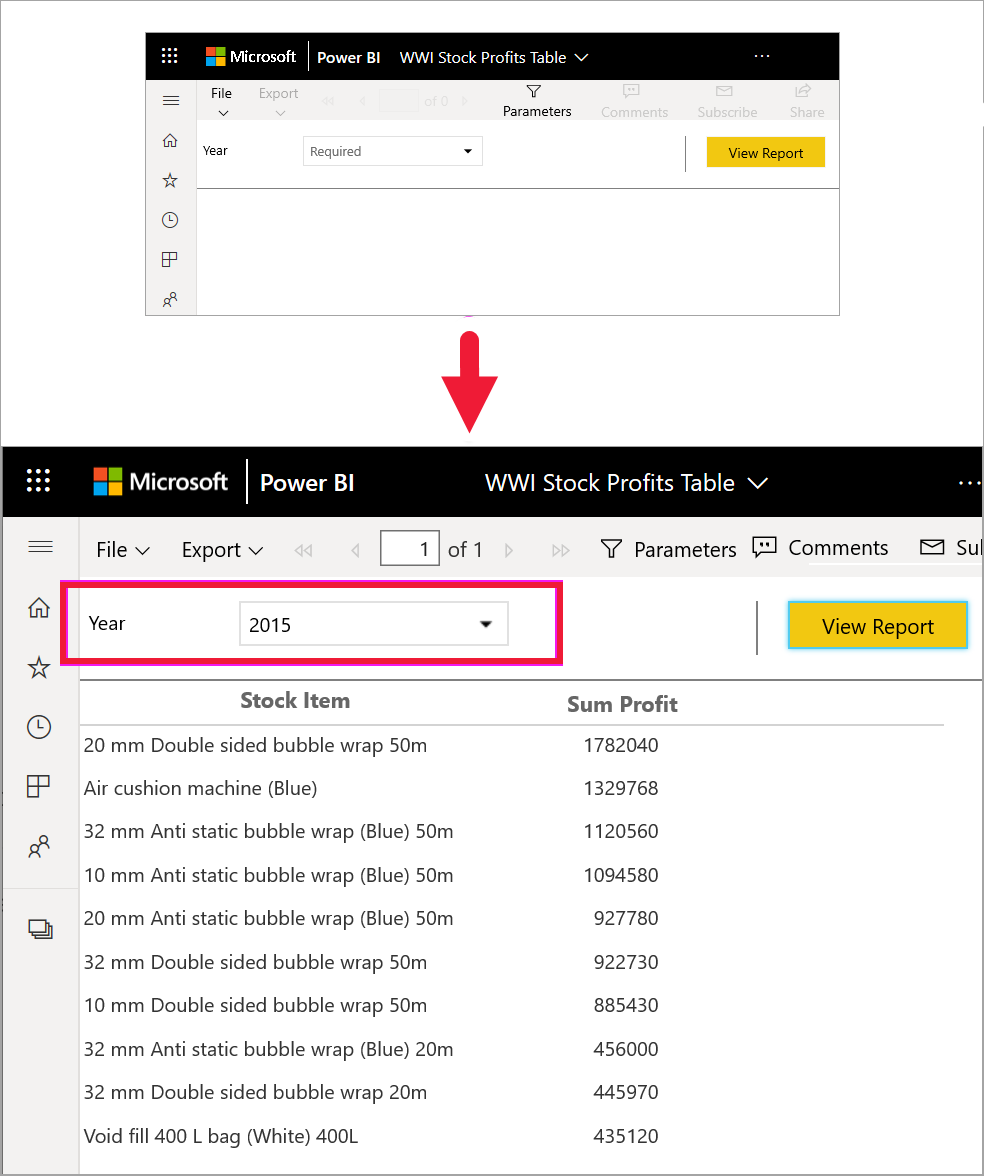
Sammenlignet med paginerte rapporter er Power BI-rapporter mye mer interaktive. Power BI-rapporter tillater ad hoc-rapportering og støtter flere typer visualobjekter, inkludert egendefinerte visualobjekter.
Måten du samhandler med en paginert rapport på, er forskjellig fra andre rapporter. Du kan gjøre ting som utskrift, bokmerke, eksport og kommentar, men det er mindre interaktivitet. Paginerte rapporter krever ofte inndata fra deg for å fylle ut rapportlerretet. Andre ganger viser rapporten standarddata, og du kan angi parametere for å se forskjellige data.
Paginerte rapporter er formatert slik at de passer godt på en side og skrives ut på en god måte. Det du ser i nettleseren, er det du ser når du skriver ut. I tillegg, hvis rapporten har en lang tabell, skrives hele tabellen ut, selv om den strekker seg over flere sider.
Paginerte rapporter kan ha mange sider. Denne rapporten har for eksempel 563 sider. Hver side er nøyaktig lagt ut, med én side per faktura og gjentatte topptekster og bunntekster. Når du skriver ut denne rapporten, får du sideskift mellom fakturaer.
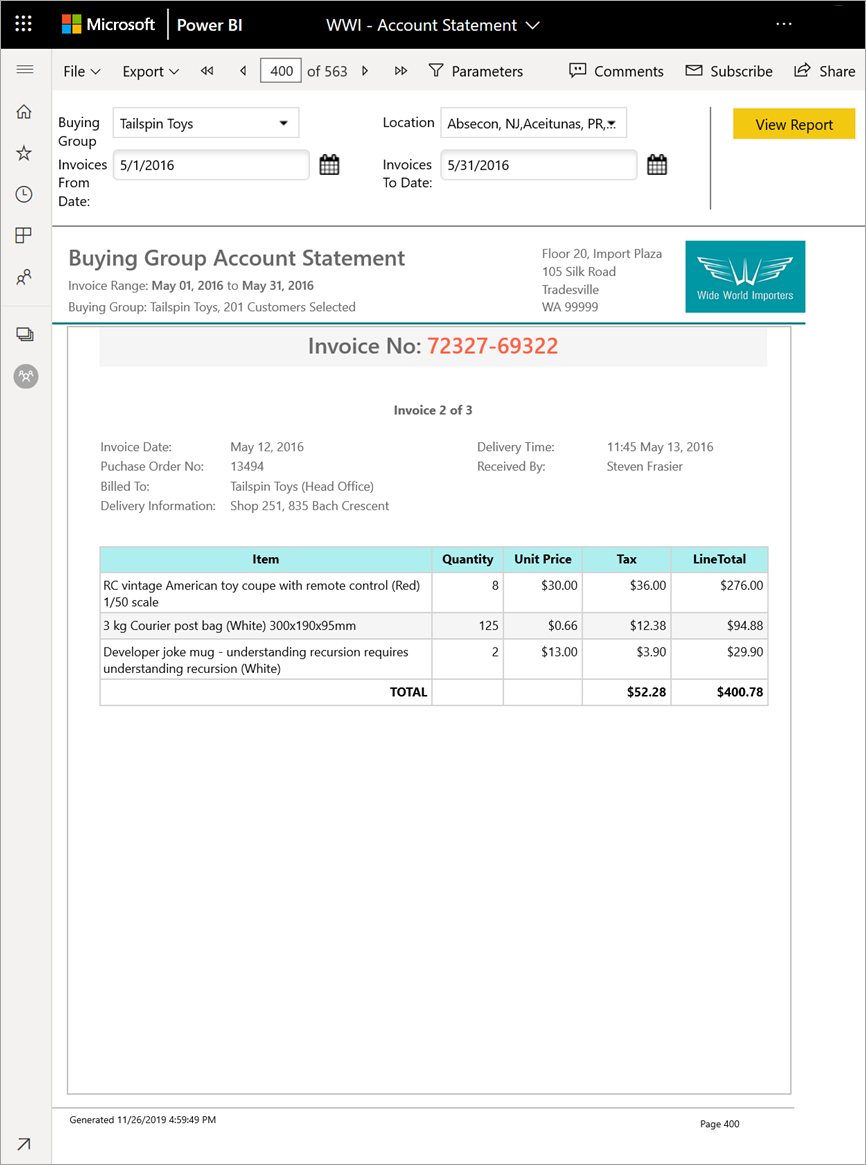
I denne salgsordrerapporten er det tre parametere: Forretningstype, forhandler og ordrenummer.
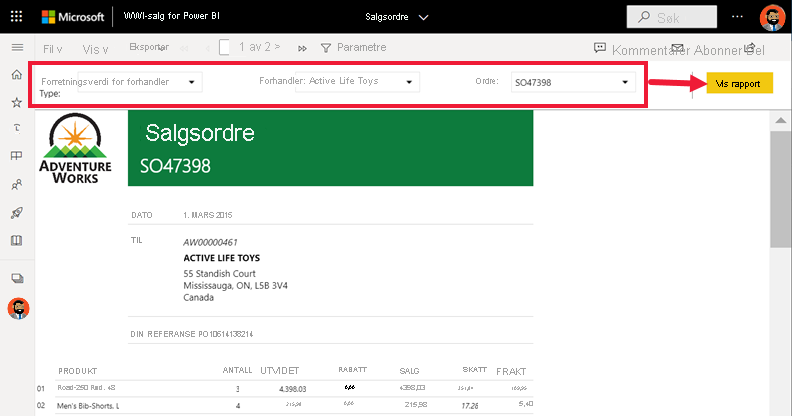
Hvis du vil endre informasjonen som vises, skriver du inn nye verdier for de tre parameterne og velger Vis rapport. Her har vi valgt Spesialsykkelbutikk, Alpine Ski House og bestillingsnummer SO46085. Velg Vis rapport for å oppdatere rapportlerretet med den nye salgsordren.
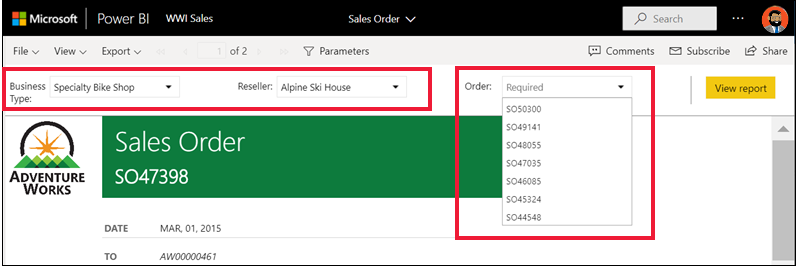
Den nye salgsordren viser parameterne vi valgte.
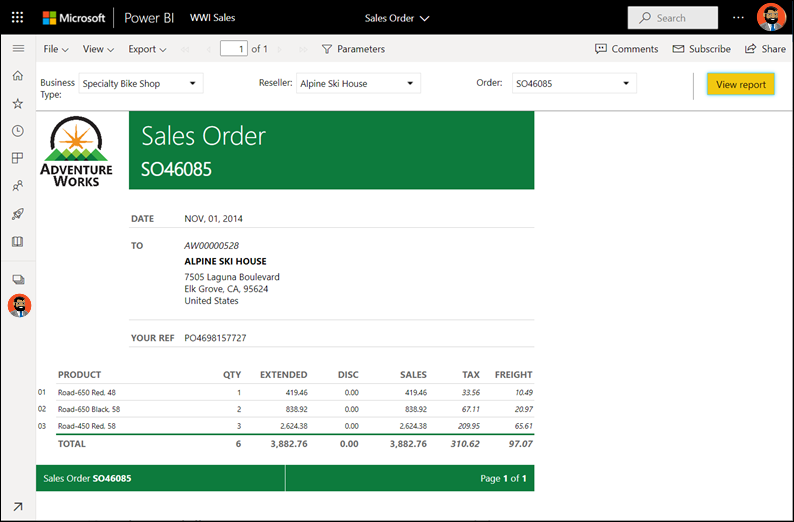
Noen paginerte rapporter har mange sider. Bruk sidekontrollene til å navigere gjennom rapporten.
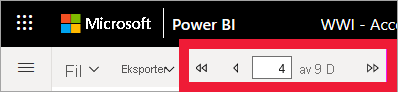
Du har en rekke alternativer for eksport av paginerte rapporter, inkludert PDF, Word, XML, PowerPoint og Excel. Når du eksporterer, beholdes så mye av formateringen som mulig. Paginerte rapporter som eksporteres til Excel, Word, PowerPoint, MHTML og PDF, beholder for eksempel formateringen.
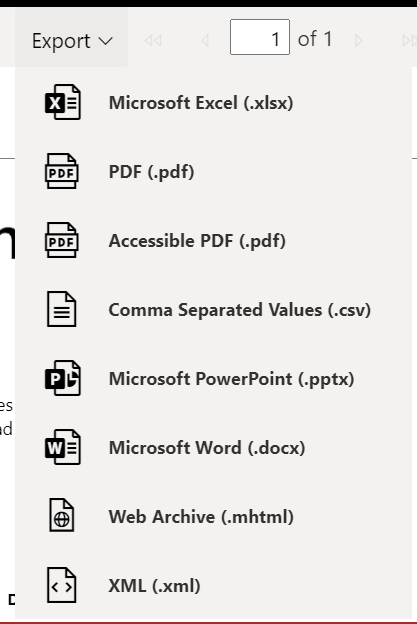
Når du abonnerer på en paginert rapport, sender Power BI deg en e-postmelding med rapporten som et vedlegg. Når du konfigurerer abonnementet, velger du hvor ofte du vil motta e-postmeldingene: daglig, ukentlig, hver time eller månedlig. Abonnementet inneholder et vedlegg av hele rapportutdataene, opptil 25 MB. Eksporter hele rapporten, eller velg parameterne på forhånd. Velg blant mange vedleggstyper, for eksempel Excel, PDF og PowerPoint.
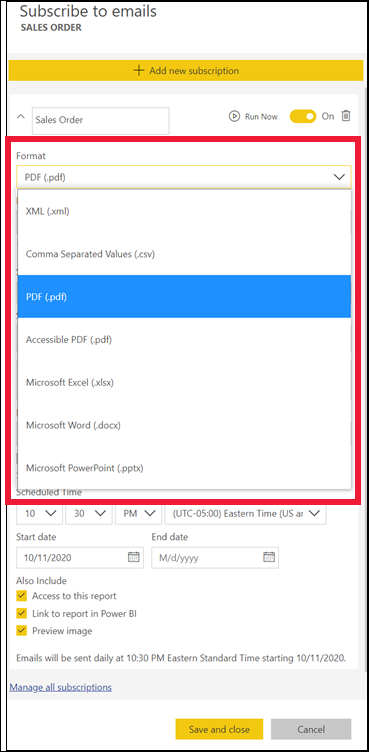
En paginert rapport kan vises tom til du velger parametere og velger Vis rapport.
Hvis du ikke har noen paginerte rapporter, kan du se disse paginerte eksempelrapportene som du kan importere til arbeidsområdet.
Hendelser
14. feb., 16 - 31. mars, 16
Med fire sjanser til å delta, kan du vinne en konferansepakke og komme deg til LIVE Grand Finale i Las Vegas
Finn ut merOpplæring
Læringsbane
Design effektive rapporter i Power BI - Training
Dette læreprogrammet introduserer en utformingsprosess for å utforme og levere overbevisende Power BI-rapporter. Det begynner med å beskrive en velprøvd utformingsprosess opprettet av ledende eksperter på rapportutforming. Prosessen omfatter faser for å forstå rapportbrukerne og deres krav, utforske behagelige rapportutforminger og utvikle rapporter helt inn i produksjonen.
Sertifisering
Microsoft Certified: Power BI Data Analyst Associate - Certifications
Demonstrere metoder og anbefalte fremgangsmåter som samsvarer med forretningsmessige og tekniske krav for modellering, visualisering og analyse av data med Microsoft Power BI.
Dokumentasjon
Vise en paginert rapport i Power Bi-tjeneste - Power BI
Lær hvordan du kan vise en paginert rapport i Power Bi-tjeneste som har parametere og deretter eksportere den til et annet format.
Favoritter i Power Bi-tjeneste (instrumentbord, rapporter, apper) - Power BI
Lær hvordan du angir ofte åpnede instrumentbord, rapporter og apper som favoritter i Power Bi-tjeneste.
Samhandle med et ArcGIS-kart som har blitt delt med deg - Power BI
Lær hvordan du bruker de mange funksjonene i et ArcGIS-kart kombinert med datalag og romlig analyse for å gi innsikt i Power BI-dataene.